• مسجل في: حلول إصلاح الهاتف • حلول مجربة
تأتي التحديثات الجديدة والمشكلات الأحدث جنبًا إلى جنب، لأنهما بطبيعتهما لا ينفصلان. هذه المرة الضوء على نظام التشغيل iOS 15/14 الذي كان على الأخبار بسبب ميزاته المذهلة للغاية. بينما كانت هناك أعطال غير طبيعية تحدث في النظام، بدأ المستخدمون في رؤية أن بطارية iPhone تنفذ بشكل أسرع من أي وقت مضى. خاصة بعد التثبيت مباشرة بدأت بطارية iPhone في النفاد بين عشية وضحاها. لذلك، قمنا بتقديم أفضل الحلول! يمكنك قراءتها في المقالة أدناه.
الجزء 1: هل توجد بالفعل مشكلة في بطارية iPhone الخاصة بك؟
1.1 انتظر مدة يوم أو يومين
منذ ظهور التحديث، استمرت مشكلات جديدة بالظهور منذ ذلك الحين. وإذا كنت أيضًا أحد المتضررين من مشاكل بطارية iPhone في نظام iOS 15/14، اترك هاتفك لبضعة أيام. لا، نحن لا نمزح معك. انتظر بصبر حتى يتم ضبط البطارية. وفي الوقت نفسه، اختر تقنيات إدارة توفير الطاقة التي يمكن أن تمنحك بعض الهدوء! وسيكون من الأفضل التخلص من أي مشكلة عالقة بهاتفك.
1.2 تحقق من استخدام بطارية iPhone
نحن نعطي القليل من الاهتمام لهاتفنا وعمله في حياتنا المشغولة، وكذلك الحال مع إدارة استخدام iPhone. قبل التحديث إلى iOS 15/14، إذا كانت مشاكل البطارية موجودة بالفعل، فمن الغير مجدٍ تمامًا إلقاء اللوم على إصدار iOS. يمكن أن تكون المشكلة المزعجة موجودة قبل وقت طويل من علمك. بطارية iPhone مشغولة إلى حد كبير بالتطبيقات أو الخدمات المستخدمة في المقدمة أو الخلفية من الناحية الفعلية. لتحديد القسم الذي يستهلك البطارية، يعد تفقد استخدام بطارية iPhone أمرًا واضحاً. فقط قم باتباع الطرق التالية.
- افتح قائمة "الإعدادات" على شاشتك الرئيسية.
- انقر على "البطارية" وانتظر للحظة حتى يظهر قسم "استخدام البطارية".
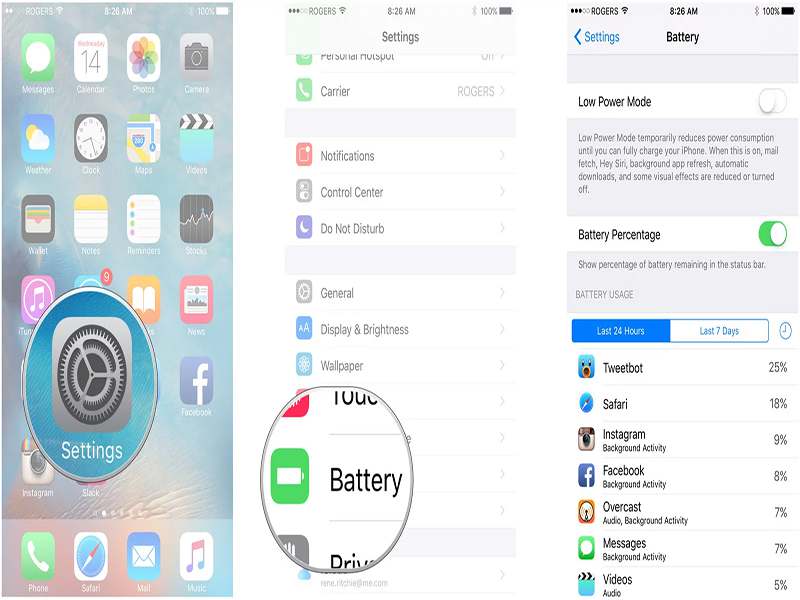
- ما عليك سوى النقر فوق زر "إظهار الاستخدام التفصيلي" لفهم ما يجري في المقدمة وما هي التطبيقات التي تستهلك طاقة البطارية في الخلف.
- ما عليك سوى النقر على "آخر 7 أيام" لمعرفة استهلاك الطاقة خلال مدة السبع أيام الماضية.
- من هنا، ستتمكن من التحقق من البطارية بالنسبة لجهاز iPhone الخاص بك. يمكنك أيضًا فهم مستوى أداء بطارية iPhone التي تعتمد عليها.
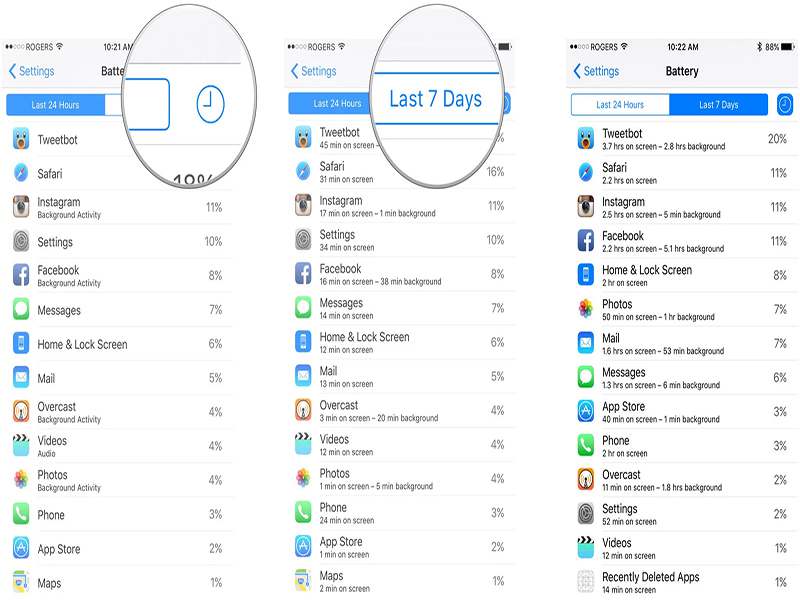
1.3 تحقق من صلاحية بطارية iPhone الخاص بك
تمامًا كما نقوم بتشخيص أجسامنا للتأكد من أننا بصحة جيدة، يحتاج جهاز iPhone الخاص بك إلى عناية جادة أيضًا. بدون بطارية بحالة جيدة، فإن عمر بطارية iPhone في نظام التشغيل iOS 15/14، أو في أي إصدار iOS آخر لن يكون طبيعياً. لذلك، للتحقق من حالة جهازك، تأكد من القيام بالخطوات التالية بالترتيب المذكور.
- قم بتشغيل "الإعدادات" على جهاز iPhone الخاص بك.
- انقر على "البطارية" ثمّ على "صحة البطارية (تجريبي)".
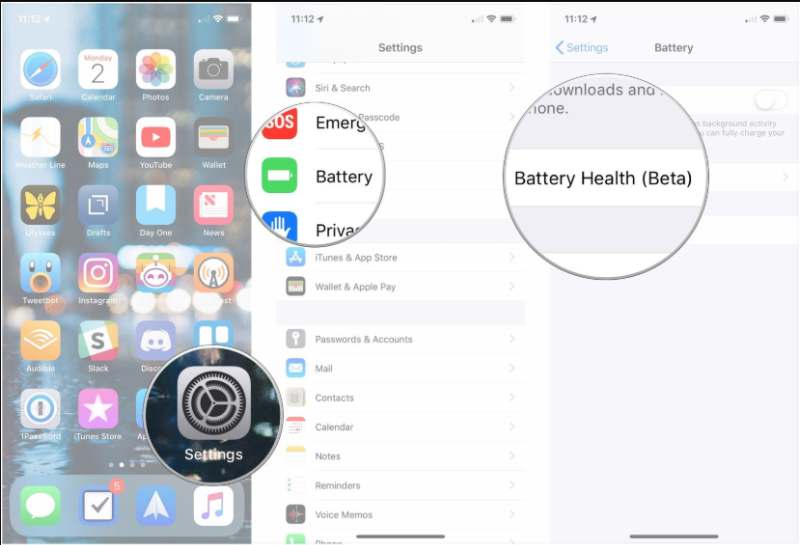
الجزء 2: تحقق مما إذا كان هناك مشكلة في البطارية في إصدار iOS الجديد عبر الإنترنت؟
عندما يكون عمر بطارية iPhone الخاصة بك على المحك بسبب نظام iOS 15/14، فسيتواجد لديك شعور بالغضب يمكننا فهمه. يمكن أن يكون هناك احتمالان، إما أن البطارية آخذة في النفاد لأسباب طبيعية مرتبطة بجهاز iPhone الخاص بك أو البطارية تنفذ بسبب بعض الأخطاء في البطارية. لذلك، عليك الاستمرار في التحقق عبر الإنترنت للتأكد مما إذا كنت لست الوحيد الذي يعاني من هذه المشكلة.
تم الإبلاغ عن أن استنزاف البطارية المتقطع كان أحد أعراض التحديث إلى iOS 15/14. لحل هذه المشكلة، تتولى Apple دائمًا المسؤولية عن المشكلة وتقوم بإصدار تحديثٍ يمكن للمرء اعتماده لإصلاح المشكلة.
الجزء 3: 11 حلاً لوقف استنزاف بطارية iPhone
لقد قُمنا بتجميع بعض الطرق المفيدة لإصلاح مشكلة استنزاف بطارية iPhone بطريقة أسهل مما تتخيل.
1. قُم بإعادة تشغيل جهاز iPhone الخاص بك
بالنسبة لأي مشكلة موجودة، سواء كان ذلك بسبب خطأ في iTunes أو بعض المشكلات الداخلية، فإن إعادة التشغيل على جهازك تتميز باعتبارها الحل المناسب للاستخدام في المقام الأول لأنها تساعد في إيقاف جميع التطبيقات النشطة لإيقاف تشغيل هاتفك مؤقتًا وبدء تشغيله من جديد.
بالنسبة إلى iPhone X والطرازات الأحدث:
- اضغط مطولاً على الزر "الجانبي" و أزرار مستوى الصوت حتى يظهر شريط تمرير "إيقاف التشغيل".
- مرر شريط التمرير لإيقاف تشغيل هاتفك تمامًا.
- بمجرد إيقاف تشغيل جهازك، كرر الخطوة الأولى لإعادة تشغيل الجهاز.
بالنسبة إلى iPhone 8 أو الموديلات الأقدم:
- اضغط مع الاستمرار على الزر "العلوي أو الجانبي" حتى يظهر شريط تمرير إيقاف التشغيل فوق الشاشة.
- اسحب شريط التمرير لإيقاف تشغيل جهازك تمامًا.
- بعد إطفاء هاتفك تماماً، كرر الخطوة الأولى لإعادة تشغيل الجهاز.
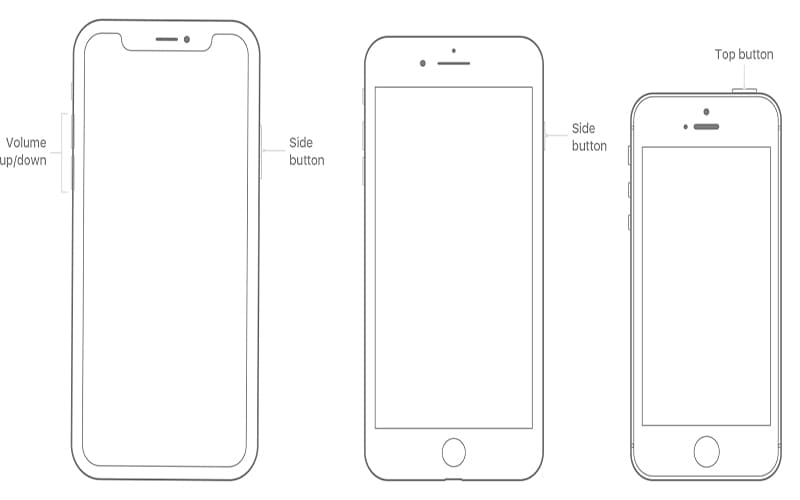
2. قم بالاستفادة من ميزة تحديث الخلفية
السبب الرئيسي لمشاكل البطارية في iOS 15/14 يكمن في استخدام ميزاته. يعد تحديث الخلفية إحدى هذه الميزات التي تكفي لاستنزاف البطارية بشكل أسرع مما تتوقع. بشكل عام، تتيح هذه الميزة تزويدك بأدق المعلومات حول التطبيقات بأحدث معلوماتها. على الرغم من كونه تطبيقًا ذكيًا، فإنك ستحصل على تجربة مباشرة من الميزات الجديدة أو آخر التحديثات على جهاز iPhone الخاص بك. يرجى تعطيل هذه الميزة للحفاظ على بطاريتك من الاستهلاك.
- انتقل إلى "الإعدادات" من جهاز iPhone الخاص بك.
- ثم، قم بزيارة "عام"، وقم بالتصفح وحدد "تحديث التطبيقات في الخلفية" ثم حدد "تحديث التطبيقات في الخلفية" واختر خيار "إيقاف التشغيل".
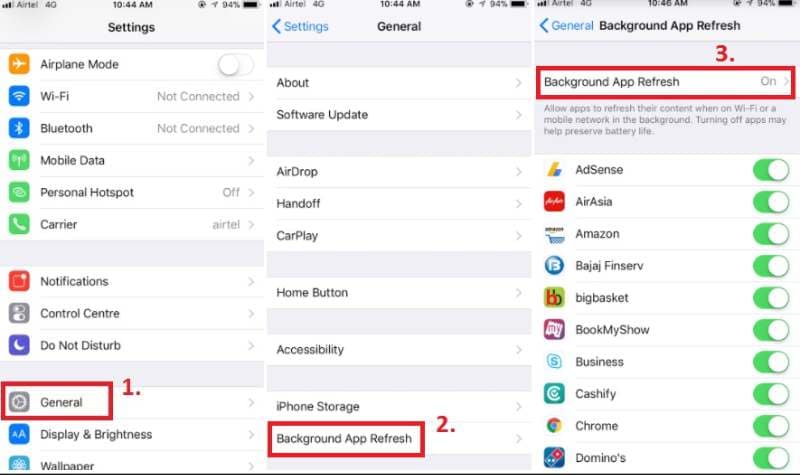
3. قُم بخفض سطوع الشاشة
عادة، يحتفظ المستخدمون بمستويات السطوع في الخط الأعلى. لأنهم يحبون استخدام هواتفهم مع رؤية أفضل. لا يؤثر ذلك فقط على بطارية جهاز iPhone الخاص بك في الاستنزاف السريع ولكن يؤثر أيضًا على عينيك بشكل لا يصدق. لذلك، يجب عليك التحكم في السطوع وإبقائه خافتًا قدر الإمكان. قم بذلك بمتابعة الخطوات التالية-
- قم بزيارة "الإعدادات"، وحدد "العرض & السطوع "(أو السطوع وخلفية الشاشة في iOS 7).
- من هناك، اسحب شريط التمرير إلى اتجاه اليسار لتقليل سطوع الشاشة.

4. قم بتشغيل وضع الطيران في الأماكن التي ليس بها تغطية
إذا كنت تعاني من مشاكل بطارية غير منتظمة باستخدام نظام التشغيل iOS 15/14 الخاص بك، هناك طريقة واحدة للحفاظ على مستويات البطارية الحالية. يمكن تحقيق ذلك بشكل صحيح عن طريق تشغيل وضع الطيران، خاصةً عندما لا تكون في أماكن تغطية، حيث يكون سيكون استخدام هاتفك أقل. سيقيد وضع الطيران المكالمات والوصول إلى الإنترنت - مما سيقوم بتوفير استهلاك بطاريتك قدر الإمكان. فيما يلي خطوات مختصرة.
- ما عليك سوى إلغاء قفل جهازك والتمرير سريعًا من الوسط. سيؤدي ذلك إلى فتح "مركز التحكم".
- من هناك، حدد رمز الطائرة، واضغط عليه لتفعيل"وضع الطيران".
- بدلاً من ذلك، انتقل إلى "الإعدادات" ثم إلى "وضع الطيران" واسحب شريط التمرير لتشغيله.
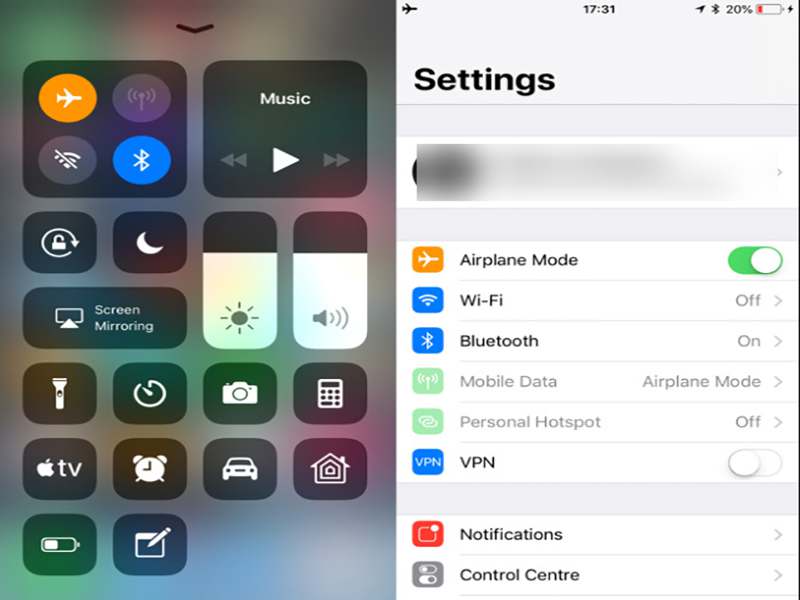
5. قم باتباع اقتراحات حل مشكلة استنزاف البطارية من إعدادات iPhone
كونك مستخدم iPhone، يجب أن تعرف بعض ميزاته المفيدة التي تساعد على تحسين عمر البطارية. يمكنك دائمًا تحديد جميع التطبيقات التي تؤثر على استنزاف البطارية في إعدادات iPhone. قم بإحضار التطبيقات التي تقوم بالتأثير بشكل سلبي على عمر بطارية iPhone الخاص بك في نظام iOS 15/14. للقيام بهذا الإجراء، استخدم الطرق التالية.
- قم بتشغيل تطبيق "الإعدادات" على iPhone.
- اضغط على "البطارية" وحدد "الإحصاءات والاقتراحات".
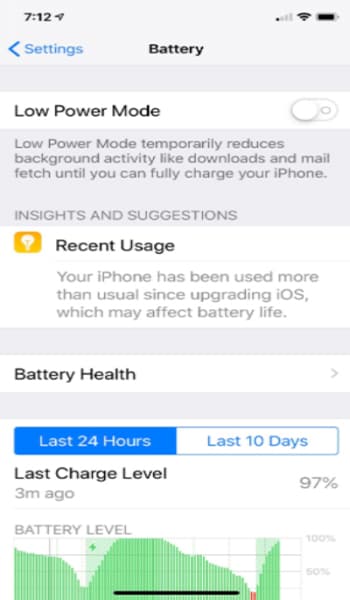
- ستلاحظ أن جهاز iPhone الخاص بك سيقدم اقتراحات مناسبة لتحسين استخدام البطارية.
- انقر فوق الاقتراح الذي سيحدد الإعدادات التي سيتم تجديدها.
الآن بعد أن عرفت السبب الجذري لتعطّل خدمات التطبيقات. في حال كنت لا تزال ترغب في متابعة تطبيق هذا الإجراء، فيمكنك ذلك.
6. قم بإلغاء تنشيط الرفع لإيقاظ الهاتف على iPhone الخاص بك
نحن معتادون على إضاءة الشاشة في كل مرة نستخدم فيها الهاتف. هذا طبيعي إلى حد ما. ولكن إذا كانت بطارية جهاز iPhone الخاص بك قد بدأت في النفاد فجأة بين عشية وضحاها، عليك أن تكون أكثر حذرا. كل خدمة تعتقد أنها عادية يمكن أن تصبح الآن سبب لمشكلة استنفاد البطارية بسرعة. يرجى إلغاء تنشيط ميزة ارفع لإيقاظ iPhone.
- اذهب إلى "الإعدادات".
- هناك، انتقل إلى "العرض والسطوع.
- مرر إلى "الرفع للاستيقاظ" لإيقاف تشغيل الميزة.
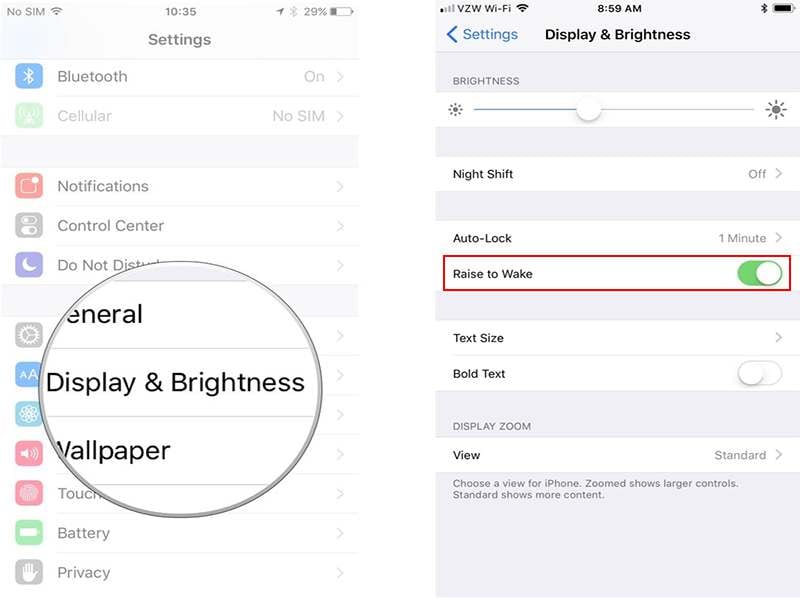
7. حافظ على ميزة iPhone موجّه للأسفل على وقت الخمول
عادةً، في الموديلات الحديثة من أجهزة iPhone، تكون ميزة "iPhone موجّه للأسفل" طريقة محددة مسبقًا. إذا كانت هذه الميزة قيد التشغيل، فإن وضع جهاز iPhone على الوجه لأسفل سيمنع إضاءة الشاشة عند وصول الإشعارات. اتبع الخطوات هنا لأجهزة iPhone 5s أو الإصدارات الأحدث:
- افتح قائمة "الإعدادات"، وانتقل إلى خيار "الخصوصية".
- انقر فوق "الحركة و اللياقة البدنية "، ثم قم بتشغيل ميزة "تتبع اللياقة".
ملاحظة: تعمل هذه الميزة على أجهزة iPhone 5s وما فوقها بسبب مواصفات أجهزة الاستشعار الموجودة بها.
8. قم بإيقاف تشغيل خدمة تحديد المواقع
خدمات الموقع شيء يلزمنا في كل مكان. من إعداد SatNav في السيارات إلى استخدام التطبيقات الخاصة بالموقع مثل Uber، يتم دائمًا تمكين خدمات GPS على iPhone الخاص بنا. نحن نعلم أن نظام تحديد المواقع العالمي (GPS) مفيد ولكن استخدامه في الوقت المناسب فقط يكون أكثر فائدة. خصيصاً إذا كان iPhone الذي يعمل بنظام iOS 14/15 الخاص بك به مشكلات في البطارية. فترك خدمة المواقع قيد التشغيل يمكن أن تفاقم المشكلة أكثر. يلزم استخدامه بشكل مختصر والحفاظ على تقييد استخدامه.يمكنك القيام بإلغاء تنشيط خدمة المواقع باستخدام الطرق التالية:
- انقر على "الإعدادات"، واختر "الخصوصية".
- حدد "خدمات الموقع" وحدد الزر بجوار "خدمات الموقع".
- امنح الموافقة على الإجراءات عبر النقر على "إيقاف" لتعطيل البرنامج بالكامل. أو قم بتمرير التطبيقات للأسفل لتقييد خدمات المواقع.
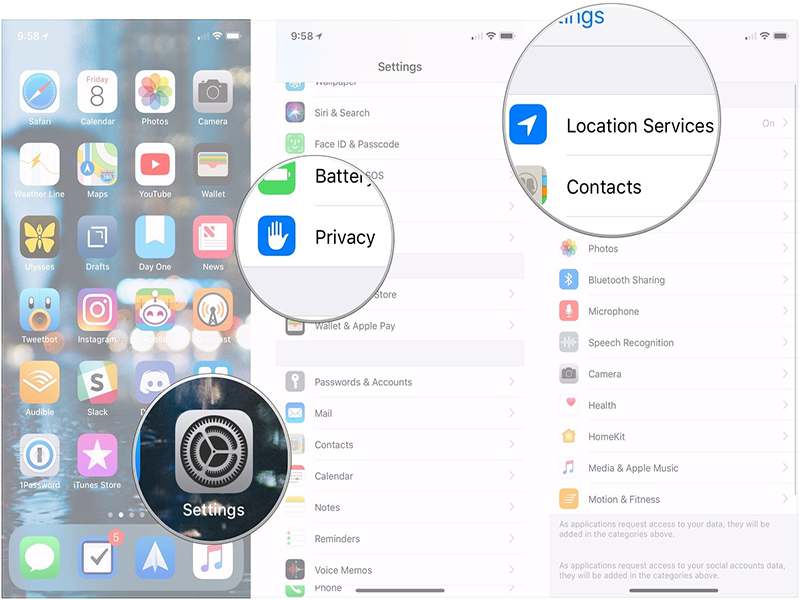
9. قم بتشغيل تقليل الحركة
يقوم جهاز iPhone الخاص بك بعمل تأثيرات حركة ثابتة لإنشاء وهم بالعمق في "شاشتك الرئيسية" وداخل التطبيقات. إذا كنت ترغب في تقييد مستوى الحركة في جهازك، فستقل نسبة استنفاذ بطارية iPhone الخاص بك. قم بالخطوات التالية:
- قُم بتشغيل ميزة تقليل الحركة من خلال الذهاب إلى "الإعدادات".
- الآن، انتقل إلى "عام" وحدد "إمكانية الوصول".
- هنا، ابحث عن ميزة "تقليل الحركة" وقُم بإيقافها.
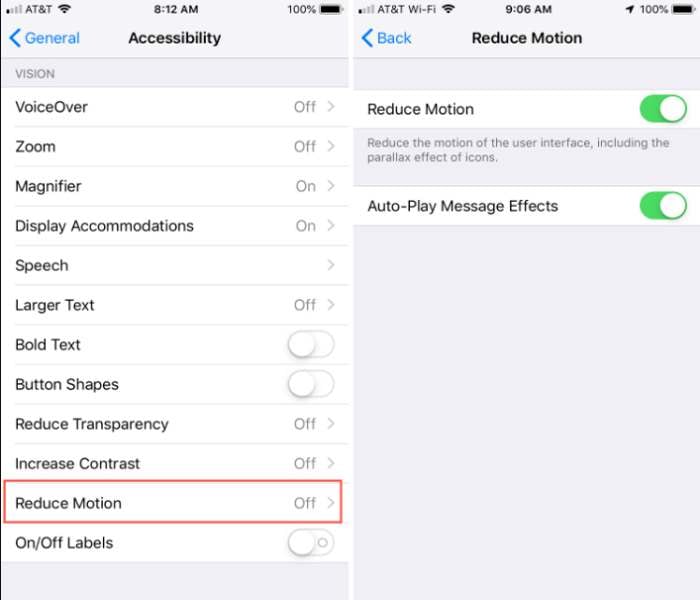
10. قُم بتفعيل وضع الطاقة المنخفضة
لإدارة عمر بطارية iPhone الخاصة بك في نظام iOS 15/14، من الضروري التأكد من أن الهاتف يعمل في وضع الطاقة المنخفضة. يمكنك أن تكون جادًا بشأن الحفاظ على عمر بطارية جهاز iPhone الخاص بك وقم تشغيل وضع البطارية المنخفضة. باستخدام هذه الميزة، يمكنك إغلاق جميع الميزات غير المهمة لجهاز iPhone الخاص بك للحفاظ على أكبر قدر ممكن من الطاقة. تحسب Apple أن هذا يمكن أن يجلب لك ما يصل إلى 3 ساعات من وقت استخدام البطارية. فيما يلي طريقتان يمكنك من خلالهما تشغيل هذا الوضع:
- الطريقة الافتراضية هي الانتقال إلى "الإعدادات" و "البطارية" وتشغيل وضع الطاقة المنخفضة.
- بدلاً من ذلك، يمكنك الدخول إلى "مركز التحكم" عن طريق تمرير القسم الأوسط والضغط على رمز البطارية لتفعيل وضع البطارية المنخفضة أو إيقافه.
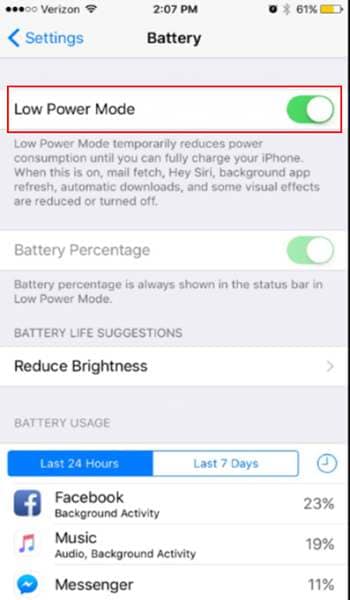
11- استخدم جهاز شحن متنقّل (PowerBank)
إذا لم تكن في حالة مزاجية لتبديل هاتفك ويبدو أنك حاولت تجربة الطرق المذكورة أعلاه واختبارها، فقد حان الوقت للاستثمار في جهاز شحن متنقل. سواء كنت من مستخدمي Android أو iOS، فإن امتلاك شاحن محمول أمر ضروري لتوفير شحن سريع للبطارية بشكل فعال. خاصة إذا كان بشكل غير متوقع بطارية iOS 15/14 الخاصة بك يستنزف شحنها بسرعة غير مسبوقة. يجب أن يكون الشاح المتنقل الخاص بك كملحق أكسسواري بالنسبة لك ولا يجب أن يفارقك.
iPhone خطأ
- استعادة بيانات iPhone
- استرداد علامات تبويب Safari المحذوفة من iPad
- إلغاء حذف مقاطع فيديو iPod
- استعادة البيانات المحذوفة أو المفقودة من iPhone 6 Plus
- استعادة البيانات من جهاز iPad التالف بسبب المياه
- استعادة الفيلم المفقود من iPod
- استرداد البيانات المفقودة من جهاز iPhone مكسور
- استعادة البيانات من كلمة مرور iPhone
- استعادة رسائل الصور المحذوفة من iPhone
- استرداد مقاطع الفيديو المحذوفة من iPhone
- استعادة بيانات iPhone لا تعمل بشكل دائم
- برنامج Internet Explorer لأجهزة iPhone
- استرداد البريد الصوتي المحذوف
- تعليق iPhone على شاشة شعار Apple
- جهات الاتصال مفقودة بعد تحديث iOS 13
- أفضل 10 برامج لاستعادة بيانات iOS
- حلول مشاكل iPhone
- iPhone "مشكلة إعدادات"
- إصلاح فون الرطب
- iPhone "مشاكل لوحة المفاتيح"
- iPhone "مشكلة الصدى"
- iPhone "مستشعر القرب"
- iPhone مقفلة
- iPhone "مشاكل الاستقبال"
- مشاكل iPhone 6
- مشاكل الهروب من السجن iPhone
- iPhone "مشكلة الكاميرا"
- iPhone "مشاكل التقويم"
- iPhone "مشكلة الميكروفون"
- فون تحميل المشكلة
- iPhone "القضايا الأمنية"
- iPhone "مشكلة الهوائي"
- الحيل فون 6
- العثور على iPhone بلدي مشاكل
- iPhone المسألة فيس تايم
- iPhone مشكلة GPS
- iPhone مشكلة فيس بوك
- iPhone "مشاكل الصوت"
- iPhone "مشكلة اتصال"
- مشكلة منبه iPhone
- iPhone "المراقبة الأبوية"
- إصلاح فون الإضاءة الخلفية
- iPhone "حجم المشكلة"
- تنشيط فون 6s
- iPhone المحموم
- iPhone جهاز الالتقاط الرقمي
- استبدال البطارية فون 6
- iPhone البطارية
- iPhone "شاشة زرقاء"
- iPhone "للبطارية"
- iPhone "مشكلة البطارية"
- استبدال iPhone الشاشة
- iPhone "شاشة بيضاء"
- فون متصدع الشاشة
- إعادة تعيين كلمة المرور في البريد الصوتي
- iPhone "مشكلة استدعاء"
- iPhone "مشكلة الجرس"
- iPhone "مشكلة الرسائل النصية"
- iPhone "لا مشكلة الاستجابة"
- iPhone "مشاكل المزامنة"
- مشاكل شحن iPhone
- iPhone "مشاكل البرامج"
- iPhone "سماعة رأس المشاكل"
- iPhone "مشاكل الموسيقى"
- iPhone "مشاكل البلوتوث"
- iPhone "مشاكل البريد الإلكتروني"
- تحديد فون مجددة
- iPhone لا يمكن الحصول على اتصال بريد
- iPhone هو "توصيل ذوي" لايتون